7 meilleurs logiciels d’édition PDF pour Windows et Mac en 2023
Que vous visiez à éliminer le papier cette année, à produire du nouveau matériel de formation ou à rendre vos brochures de produits disponibles en ligne, vous choisirez probablement le format PDF comme format de fichier. Les fichiers Adobe Acrobat sont l’équivalent numérique le plus proche des feuilles de papier. Avec le bon logiciel, vous pouvez faire bien plus que simplement les lire.
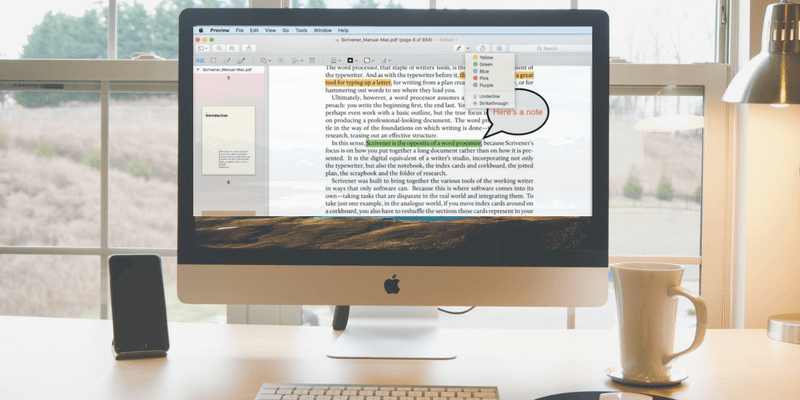
PDF signifie Portable Document Format et a été conçu comme un moyen de distribuer des informations par voie électronique tout en conservant le formatage et la mise en page d’origine. Votre document doit avoir la même apparence sur n’importe quel ordinateur, ce qui le rend parfait pour partager du contenu dont vous avez besoin pour bien paraître. Le format est basé sur le langage d’impression Postscript, qui fait d’un fichier Acrobat une impression électronique littérale de votre document.
Lorsque nous partageons des documents que nous n’attendons pas ou que nous ne voulons pas que d’autres modifient, nous utilisons souvent un PDF. Vous ne savez jamais ce que quelqu’un pourrait faire à un document Word, ou s’il aura même le même aspect sur son ordinateur. Mais il est en fait possible de modifier un PDF – vous avez juste besoin du bon logiciel d’édition PDF.
Dans cette synthèse, nous comparerons les principales applications capables de travailler avec des PDF et vous aiderons à trouver celle qui répond le mieux à vos besoins.
Table des matières
- Pourquoi me faire confiance pour ce guide du logiciel
- Qui devrait obtenir un éditeur de PDF
- Meilleur logiciel d’édition PDF : les gagnants
- Autres bons logiciels d’édition PDF
- Logiciel d’édition PDF gratuit et options
- Meilleur logiciel d’édition PDF : comment nous avons testé et choisi
- Informations sur l’industrie du PDF
Pourquoi me faire confiance pour ce guide du logiciel
Je m’appelle Adrian et j’écris sur des sujets techniques sur TechFewer et d’autres sites. J’utilise des ordinateurs depuis les années 80 et des fichiers PDF depuis le milieu des années 90, peu de temps après que le format soit devenu disponible.
Il y a une dizaine d’années, j’ai décidé de me passer le moins de papier possible, en partie parce que c’est mieux pour l’environnement et en partie parce que j’en avais assez du fouillis. J’ai donc acheté un Fujitsu ScanSnap scanner de documents, et a commencé à convertir le papier en électrons. J’ai numérisé chaque document au format PDF et utilisé l’OCR (reconnaissance optique de caractères) pendant le processus de numérisation pour transformer ces images de papier en documents utiles et consultables.
J’utilise également le format pour le matériel de formation et les livres électroniques, et j’ai demandé que mes factures me soient envoyées par e-mail au format PDF au lieu d’être livrées dans ma boîte aux lettres. Et j’ai récemment changé mon habitude de découper des pages Web dans Evernote et de les stocker maintenant dans des PDF à la place.
Je suis donc un grand utilisateur de fichiers PDF. Au cours des derniers mois, j’ai passé en revue tous les principaux éditeurs de PDF et, dans cet article, je vais vous aider à trouver celui qui correspond le mieux à vos besoins.
Avis de non-responsabilité : le contenu de cet avis est ma propre opinion, basée uniquement sur des tests minutieux de chaque application. Je n’ai été influencé en aucune façon par les développeurs de logiciels ou par toute autre personne intéressée par les applications examinées.
Qui devrait obtenir un éditeur de PDF
Il y a beaucoup de tâches pour lesquelles le bon logiciel PDF peut vraiment aider. Déterminer les raisons qui sont importantes pour vous est la première étape pour trouver l’application la plus appropriée. À laquelle de celles-ci vous identifiez-vous le mieux ?
- Surligner et souligner le texte dans le matériel de formation PDF pour un cours que vous suivez.
- Corriger une faute de frappe dans un PDF important.
- Effectuer des mises à jour importantes d’un PDF obsolète.
- Prendre des notes sur les modifications que vous aimeriez que quelqu’un d’autre apporte à un document.
- Conversion d’un PDF en un document Word ou Excel.
- Remplir et signer un formulaire qui a été partagé avec vous en ligne.
- Conversion d’un grand nombre de documents papier en PDF à mesure que vous vous dirigez vers la dématérialisation.
- Création de documents et de formulaires PDF complexes pour votre entreprise.
Si un ou plusieurs de ces scénarios vous décrivent, le bon logiciel PDF vous facilitera la vie.
D’un autre côté, si vous n’utilisez que des fichiers PDF comme référence, par exemple pour stocker des manuels d’articles ménagers, vous n’avez pas besoin d’une application spéciale. Adobe Acrobat Reader ou l’application Aperçu d’Apple (pour les utilisateurs de Mac uniquement) est tout ce dont vous avez besoin. Ils vous permettront de lire des PDF, de mettre en évidence des informations importantes et même de remplir et de signer des formulaires PDF.
Meilleur logiciel d’édition PDF : les gagnants
Meilleur choix : PDFelement (Windows et Mac)
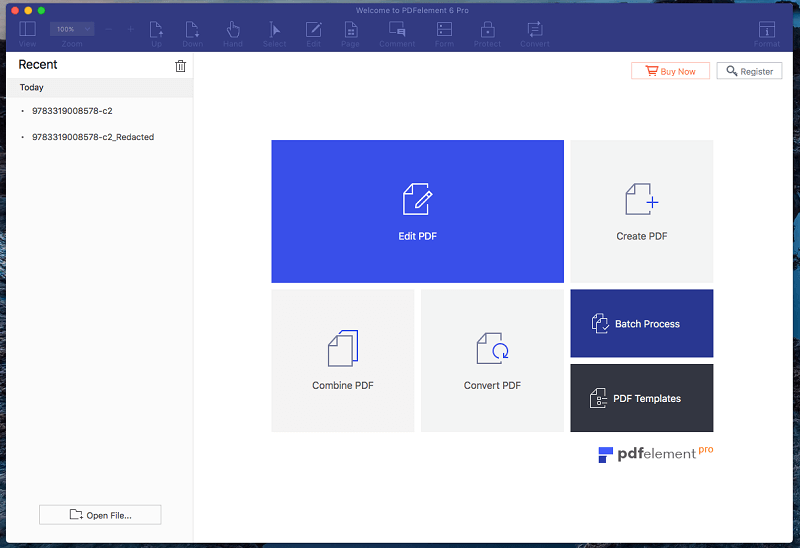
PDFelement facilite la création, l’édition, le balisage et la conversion de fichiers PDF. L’application se sent capable, stable et étonnamment facile à utiliser. Quand nous avons d’abord élément PDF révisé, nous avons été ravis de voir à quel point il a atteint un équilibre entre le coût, la facilité d’utilisation et un ensemble complet de fonctionnalités.
Cet équilibre en fait l’éditeur PDF que je recommande à la plupart des utilisateurs professionnels. Il fera ce dont vous avez besoin sans avoir besoin de suivre un cours ou de lire un manuel. C’est aussi l’application la moins chère que nous examinons.
La plupart des utilisateurs se débrouilleront avec les fonctionnalités de la version standard (à partir de 79 $), tandis que la version professionnelle (à partir de 129 $) est encore plus performante. Nous vous suggérons de décider quelle version vous convient en évaluant l’essai gratuit.
Vous pouvez avoir une idée plus complète des fonctionnalités de PDFelement dans mon examen initial. Pour l’instant, je vais souligner quelques fonctionnalités clés et expliquer ce qu’elles signifient pour vous.
PDFelement possède de nombreuses fonctionnalités d’Adobe Acrobat Pro (notre choix pour l’éditeur PDF le plus puissant) tout en conservant la simplicité des applications plus conviviales comme PDF Expert et PDFpen. Prenez l’édition, par exemple. Contrairement aux programmes plus simples, vous pouvez modifier des blocs entiers de texte, plutôt qu’une seule ligne à la fois. Une zone de texte est dessinée autour du texte et vous pouvez ajouter, supprimer ou modifier le texte en conservant la police correcte.
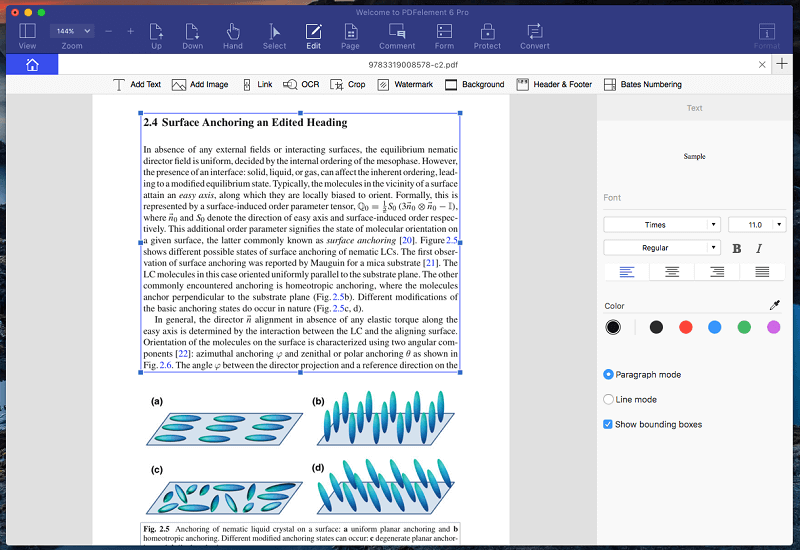
L’ajout et le redimensionnement d’images sont également faciles à réaliser, tout comme la possibilité de réorganiser et de supprimer des pages entières.
Une large gamme d’outils de balisage est disponible, que vous pouvez personnaliser à partir du panneau latéral. C’est idéal pour votre propre étude ou lorsque vous donnez des commentaires sur un document à d’autres.
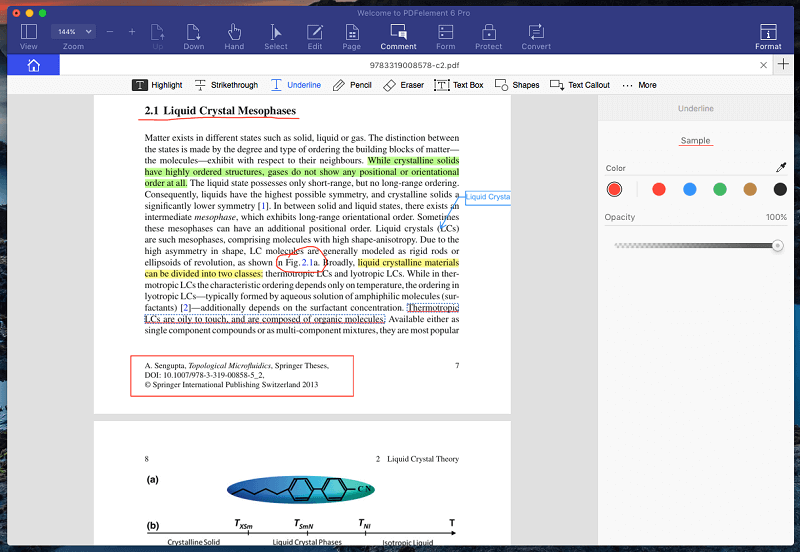
Un autre exemple où PDFelement va au-delà des bases est celui des formulaires. De nombreuses applications PDF faciles à utiliser vous permettent simplement de remplir des formulaires. PDFelement peut créer rapidement des formulaires complexes à partir de formulaires papier numérisés ou en important des documents Microsoft Office.
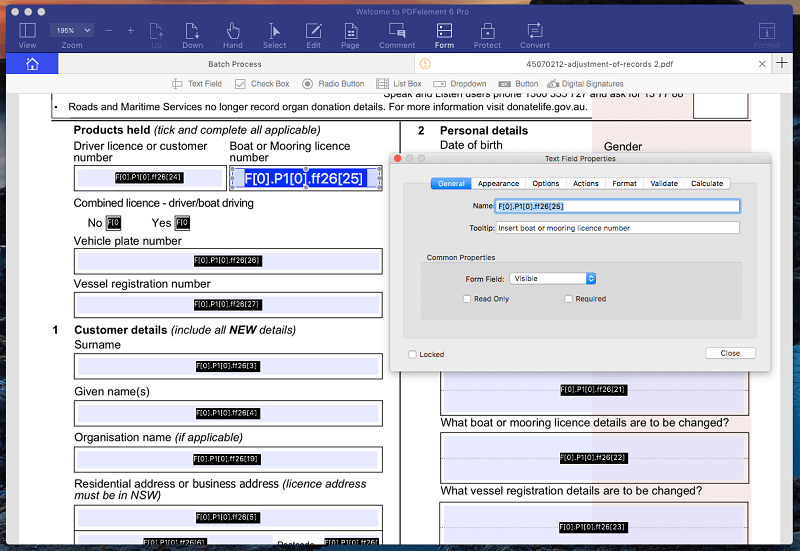
Notez que tous les champs ont été automatiquement reconnus et peuvent être facilement personnalisés.
PDFelement effectue la reconnaissance optique des caractères sur les documents papier numérisés, vous permettant de rechercher du texte ou de le copier dans d’autres documents. Et l’application est capable d’exporter un PDF vers les formats Microsoft et Apple courants, ainsi que vers un tas de formats moins utilisés.
Bien que Wondershare n’offre pas d’assistance par téléphone ou par chat, ils utilisent un système de billetterie et offrent un système d’aide en ligne complet qui comprend un guide, une FAQ et une section de dépannage. Ils fournissent également un forum d’utilisateurs actif qui est modéré par le personnel.
Le plus rapide et le plus simple : PDF Expert (Mac)

Si vous privilégiez la vitesse et la facilité d’utilisation à un ensemble complet de fonctionnalités et que vous utilisez un Mac, je vous recommande Expert PDF. C’est l’application la plus rapide et la plus intuitive que j’ai essayée, tout en conservant les fonctions de balisage et d’édition PDF de base dont la plupart des gens ont besoin. Ses outils d’annotation vous permettent de surligner, de prendre des notes et de griffonner, et ses outils d’édition vous permettent d’apporter des corrections au texte et de modifier ou d’ajuster les images.
Il ne convient pas à ceux qui recherchent une puissance d’édition – son ensemble de fonctionnalités est plus limité que ses concurrents. Bien que les outils soient faciles à utiliser, ils sont également un peu moins performants et l’application n’est pas en mesure de fournir la reconnaissance optique des caractères (OCR) sur les documents numérisés.
PDF Expert coûte 79.99 $, ce qui en fait l’une des applications les moins chères que nous couvrons. Une version d’essai est disponible afin que vous puissiez l’évaluer pleinement. Les étudiants et les professeurs peuvent demander une réduction pour les études.
Vous pouvez avoir une idée plus complète des fonctionnalités de PDF Expert dans mon premier Examen d’expert PDF. Ici, je vais souligner les facteurs qui peuvent en faire la meilleure application pour vous.
La fonctionnalité de l’application est divisée en deux catégories principales : Annoter et Modifier. Les outils apparaissent en haut et une sélection minimale d’options apparaît dans le panneau de droite. Par exemple, vous pouvez surligner du texte avec l’icône la plus à gauche, en choisissant la couleur de surbrillance dans le panneau de gauche.
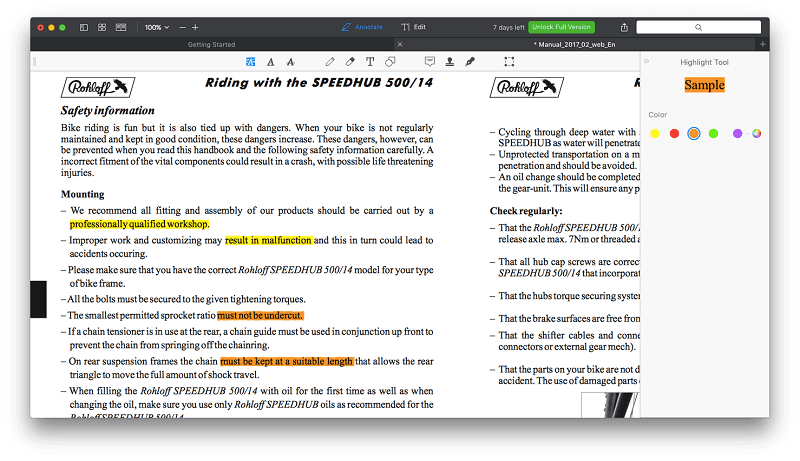
Les autres outils d’annotation fonctionnent de la même manière. Les fonctionnalités d’édition sont basiques, mais elles sont bonnes pour une solution rapide. Le formatage peut être ajusté à partir du panneau de droite.
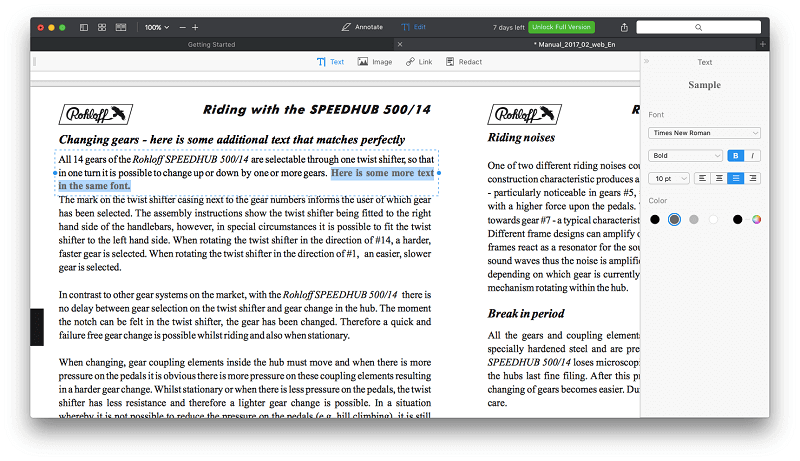
Il est également facile de réorganiser ou de modifier les images.
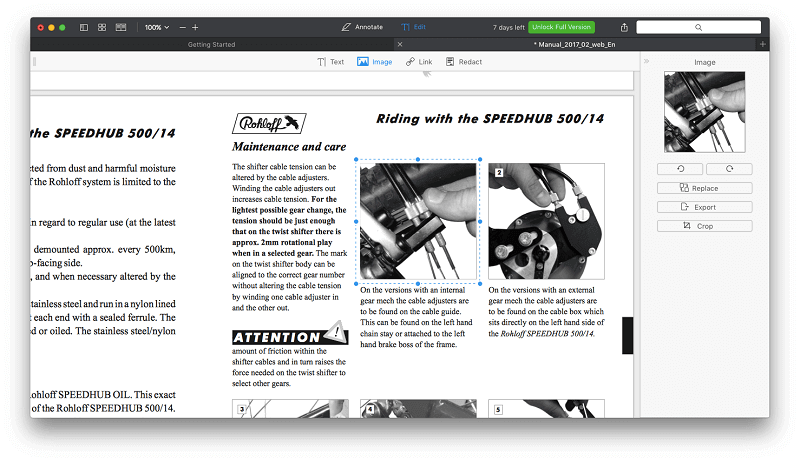
Vous pouvez remplir et signer des formulaires avec PDF Expert, mais pas les créer.
Le support technique est limité à une base de connaissances et à un formulaire de contact sur le site Web de Readdle. L’assistance par téléphone et par chat n’est pas proposée, mais il est peu probable qu’elle soit nécessaire compte tenu de l’intuitivité de l’application.
Le plus puissant : Adobe Acrobat Pro (Windows et Mac)
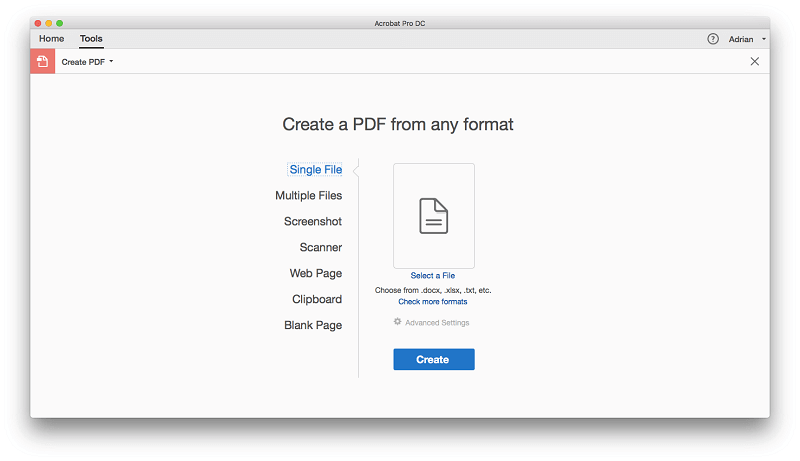
Adobe Acrobat Pro DC est le programme d’édition PDF standard de l’industrie, créé par la société qui a inventé le format. Il est conçu pour ceux qui ont besoin de l’ensemble de fonctionnalités le plus complet et qui sont prêts à s’engager à apprendre comment le programme fonctionne.
Toute cette puissance a un prix : les abonnements coûtent au moins 179.88 $ par an. Mais pour les professionnels qui ont besoin de l’éditeur le plus puissant, Acrobat DC reste la meilleure option. Si vous êtes déjà abonné à Adobe Creative Cloud, Acrobat DC est inclus.
Adobe Acrobat Pro (lire ma critique ici) vous permet de créer des PDF détaillés, soit à partir de zéro, soit en important un document que vous avez créé dans une autre application, par exemple Microsoft Word.
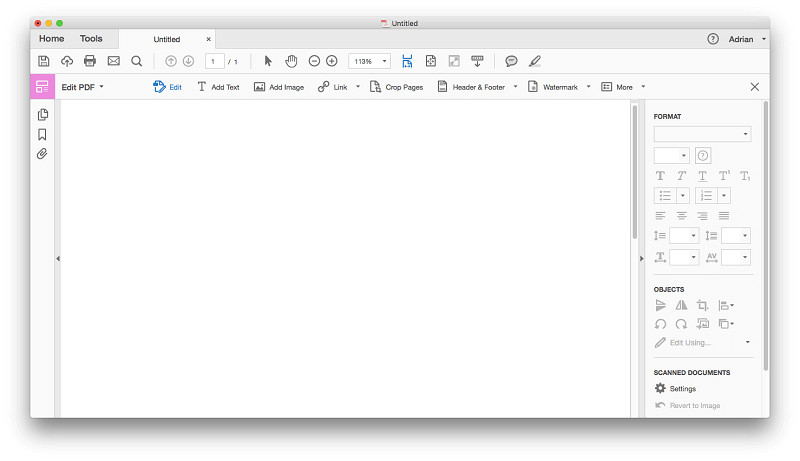
Il est également capable de créer un nouveau PDF à partir d’un site Web ou d’un scan. Lorsque vous travaillez avec des documents papier numérisés, la reconnaissance optique des caractères d’Acrobat est superbe. Non seulement le texte est reconnu, mais la police correcte est également utilisée, même si l’application doit créer la police automatiquement à partir de zéro. Des formulaires PDF complexes peuvent également être créés, soit à partir de rien, soit en les important depuis une autre application.
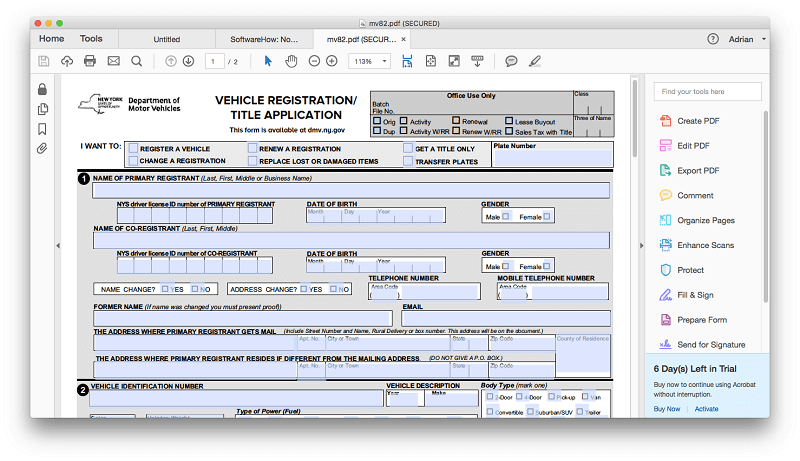
Les signatures électroniques sont désormais prises en charge via Document Cloud et Acrobat Remplir et signer La fonctionnalité vous permet d’utiliser l’application pour remplir le formulaire avec une signature, et la Envoyer pour signature La fonctionnalité vous permet d’envoyer le formulaire afin que d’autres puissent signer et suivre les résultats.
Les fonctionnalités d’édition d’Acrobat sont également de qualité supérieure, et le nouveau texte peut circuler dans la zone de texte, bien qu’il ne passe pas automatiquement à la page suivante.
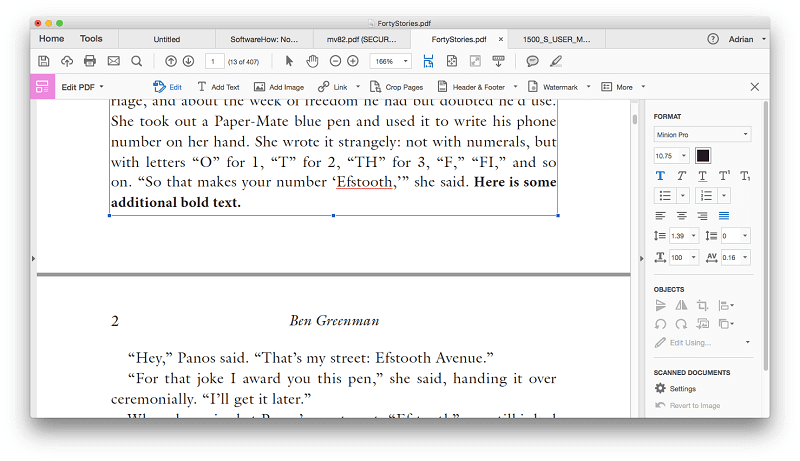
Ajouter, réorganiser et supprimer des pages et des images est facile à réaliser avec Acrobat. Le balisage est facile, en utilisant les outils de surbrillance et de pense-bête fournis.
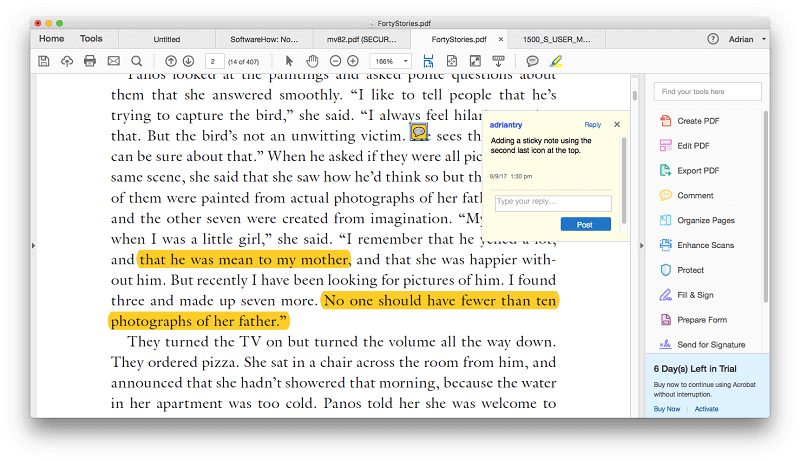
Une autre fonctionnalité qu’Adobe porte à un nouveau niveau est la possibilité d’exporter et de partager votre travail. Les PDF peuvent être exportés dans de nombreux formats, y compris Microsoft Word, Excel et PowerPoint, bien que les documents complexes puissent ne pas être tout à fait corrects dans l’autre application. Les PDF peuvent être partagés avec d’autres sur Document Cloud à l’aide de Envoyer et suivre fonctionnalité, et une variété de fonctionnalités de confidentialité et de sécurité sont disponibles.
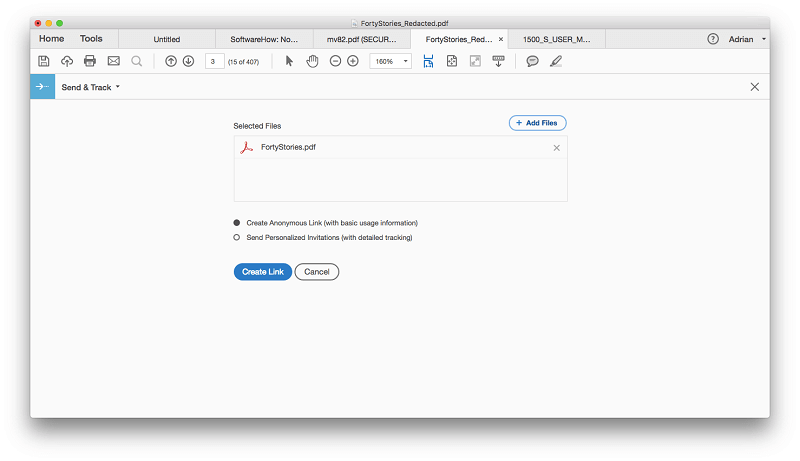
Adobe est une grande entreprise avec un système de support étendu, comprenant des documents d’aide, des forums et un canal de support. Une assistance par téléphone et par chat est disponible, mais pas pour tous les produits et forfaits.
Autres bons logiciels d’édition PDF
1. Stylo PDF
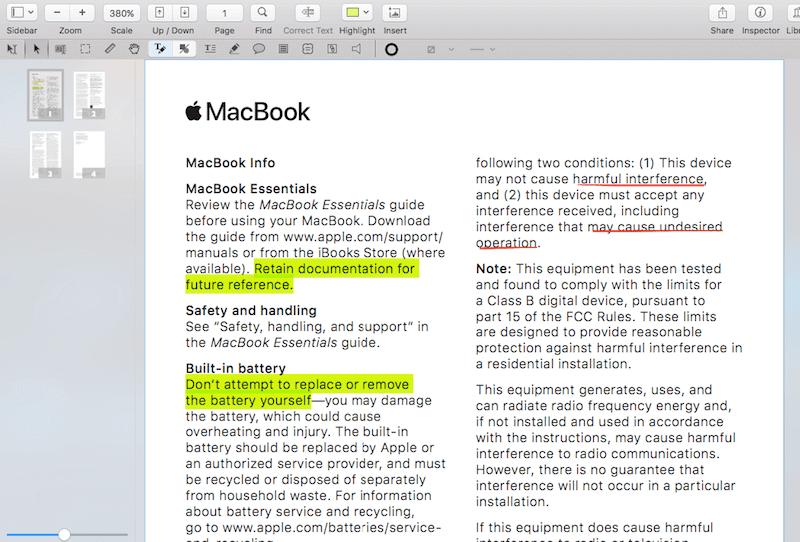
Stylo PDF est un éditeur PDF populaire pour Mac uniquement, et offre les fonctionnalités dont la plupart des gens ont besoin dans une interface attrayante. J’ai aimé utiliser l’application, mais elle n’est pas aussi réactive que PDF Expert, pas aussi puissante que PDFelement ou Acrobat Pro, et coûte plus cher que les deux. Mais c’est certainement une option solide et fiable pour les utilisateurs de Mac. L’application dispose d’un bon nombre d’outils de balisage, et je les ai trouvés faciles à utiliser.
L’édition de texte s’effectue en cliquant sur le Texte correctt et convient pour corriger les fautes de frappe.
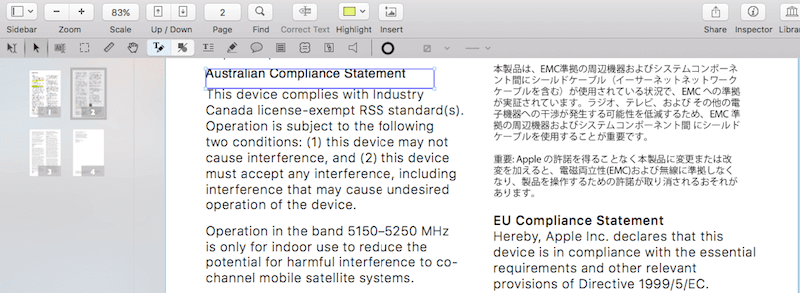
L’application dispose d’un excellent OCR lors de l’importation de documents numérisés, et la version Pro peut créer des formulaires PDF. L’exportation PDF au format Word est assez bonne et le site Web officiel contient des didacticiels vidéo utiles, une base de connaissances et un manuel d’utilisation PDF. Les critiques de cette application sont toujours positives et les utilisateurs semblent satisfaits. Vous pouvez lire notre intégralité Examen du stylo PDF ici.
La version standard de PDFpen pour Mac coûte 74.95 $ et offre les fonctionnalités dont la plupart des gens ont besoin. Si vous avez besoin de créer des formulaires PDF ou si vous avez besoin de plus d’options d’exportation, pensez à la version Pro, qui coûte 124.95 $. Une version iOS est disponible pour 19.99 $.
2. Able2Extract Pro
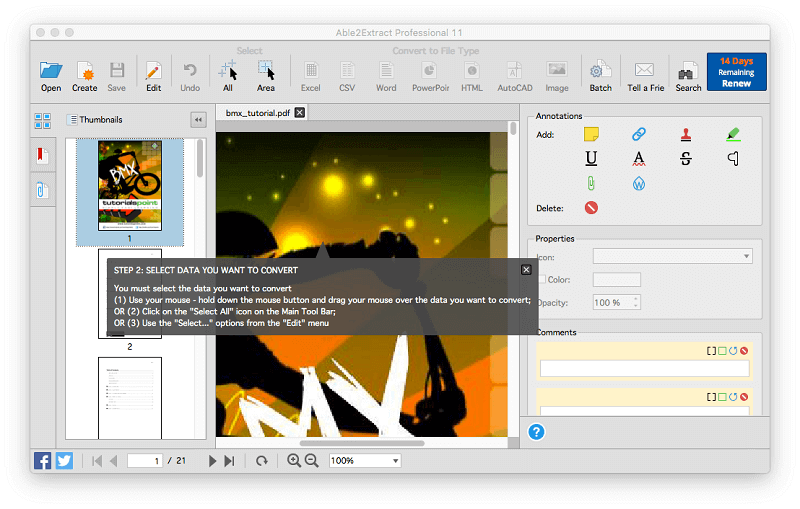
Professionnel Able2Extract (Mac, Windows, Linux) est assez différent des autres applications incluses dans cette synthèse. Bien qu’il soit capable d’éditer et d’annoter des PDF (mais pas aussi bien que les autres applications que nous couvrons), sa véritable force réside dans la puissance de l’exportation et de la conversion de PDF.
Si vous recherchez la meilleure application pour convertir des PDF dans d’autres formats, c’est celle-ci. Il est capable d’exporter un PDF vers Word, Excel, OpenOffice, CSV, AutoCAD et plus encore, et les exportations sont de très haute qualité, en conservant le formatage et la mise en page d’origine du PDF.
L’application dispose de nombreuses options d’exportation que vous pouvez modifier pour créer la sortie exacte que vous recherchez. J’ai essayé d’exporter une brochure PDF complexe au format .ODT d’OpenOffice, et je n’ai pas trouvé d’erreur. C’était aussi proche de la perfection que vous pouvez l’imaginer.
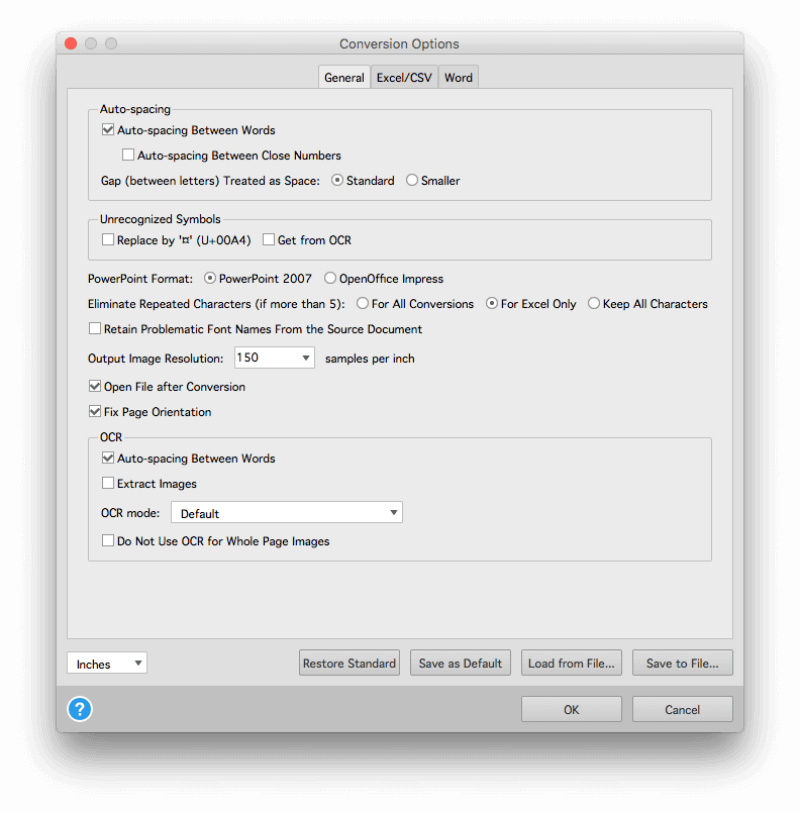
Able2Extract fait plus que simplement exporter – il est capable de modifier le texte dans les PDF (une phrase à la fois), de supprimer des informations personnelles, d’ajouter des annotations et de numériser des documents OCR. Mais l’interface pour réaliser ces tâches n’est pas aussi raffinée que les autres applications. Lisez notre intégralité Able2Extract avis pour plus d’information.
Étant la meilleure de sa catégorie en matière de conversion PDF, l’application n’est pas bon marché, coûtant 149.99 $ pour une licence. Mais si vous ne convertissez des fichiers que pour une durée limitée, l’abonnement mensuel de 34.95 $ de l’application vaut vraiment la peine d’être examiné.
3. ABBYY FineReader
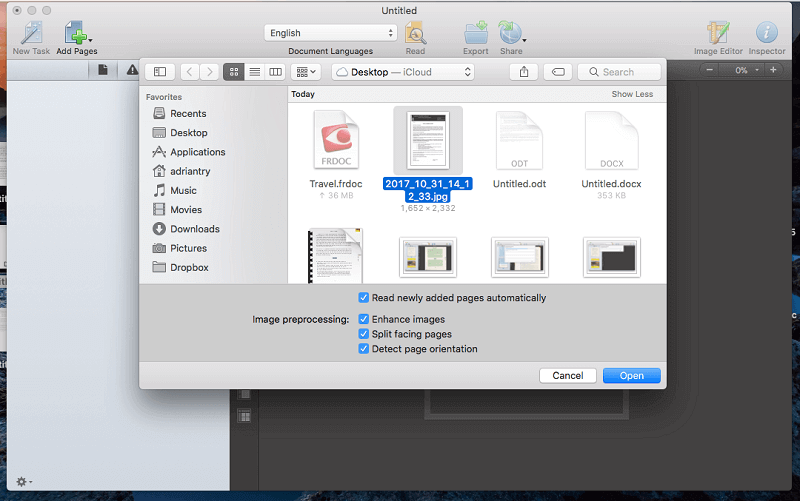
ABBYY FineReader (pour Mac et Windows) est un éditeur PDF bien connu qui existe depuis un certain temps. La société a commencé à développer sa propre technologie OCR en 1989, et elle est largement considérée comme la meilleure du secteur. Si votre priorité est de reconnaître avec précision le texte des documents numérisés, FineReader est votre meilleure option et de nombreuses langues sont prises en charge.
Les utilisateurs d’Apple doivent être conscients que la version Mac est en retard de plusieurs versions sur la version Windows et qu’elle manque de nombreuses fonctionnalités parmi les plus récentes, notamment la possibilité de modifier, de collaborer et de rédiger du texte. La documentation Mac fait également défaut par rapport à la version Windows.
Cependant, le moteur OCR est essentiellement le même, il reste donc le meilleur choix pour une reconnaissance optique précise des caractères. La version Mac est également nettement moins chère, coûtant 119.99 $ au lieu de 199.99 $. Lisez notre intégralité Avis FineReader pour plus d’information.
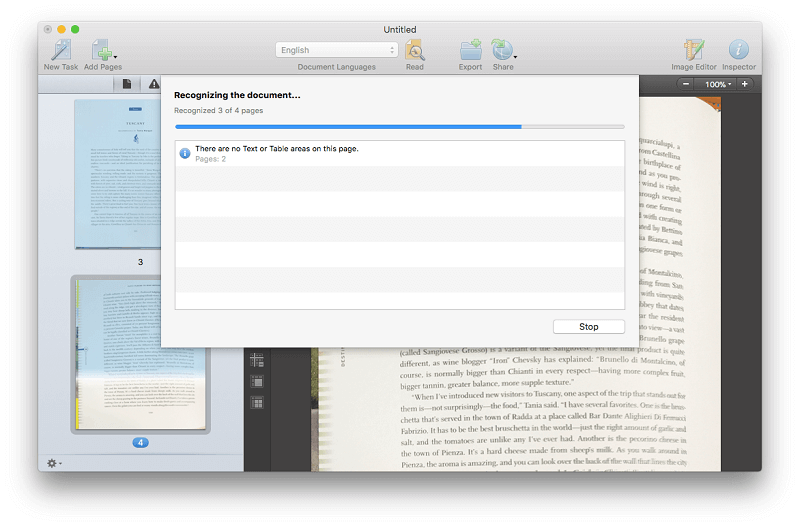
Outre l’OCR, FineReader est capable d’exporter avec précision des fichiers PDF vers d’autres formats, en conservant la mise en page et le formatage d’origine. C’est le deuxième après Able2Extract à cet égard. Il est également capable de réorganiser les pages et les zones d’un PDF, mais ce n’est pas la meilleure option si vous devez modifier et annoter vos PDF, surtout si vous êtes un utilisateur Mac.
Logiciel d’édition PDF gratuit et options
Vous ne savez toujours pas si vous devez acheter un éditeur PDF ? Voici quelques options et alternatives gratuites.
1. Utilisez Acrobat Reader ou l’application de prévisualisation d’Apple
Si vos besoins PDF sont simples, Adobe Acrobat Reader peut faire tout ce dont vous avez besoin. Il vous permet d’ajouter des commentaires et des notes autocollantes, contient des outils d’annotation et de balisage de dessin, vous permet de remplir des formulaires PDF et même d’ajouter une signature. Les outils de commentaire complets ne sont disponibles que dans les fichiers PDF pour lesquels les commentaires sont activés.
Si vous utilisez un Mac, Apple Aperçu L’application vous permet également de marquer vos documents PDF, de remplir des formulaires et de les signer. La barre d’outils Annotation comprend des icônes pour dessiner, dessiner, ajouter des formes, taper du texte, ajouter des signatures et ajouter des notes contextuelles.
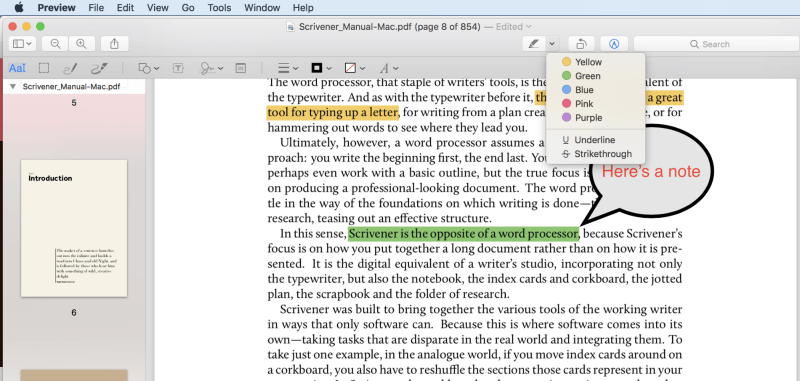
Sur un Pro iPad, vous pouvez annoter un PDF à l’aide d’un Apple Pencil.
2. Modifier le document source au lieu du PDF
Une alternative à l’édition de fichiers PDF consiste à éditer le fichier source d’origine, par exemple un document Word. Il est assez facile de créer un PDF à partir d’un document. macOS et Windows 10 ont tous deux la possibilité de créer un PDF dans la boîte de dialogue Imprimer, et si vous utilisez une ancienne version de Windows, des utilitaires tels que CutePDF faire de même. C’est rapide et pratique.
Donc, si vous devez apporter des modifications à votre PDF, plutôt que de modifier le PDF directement, modifiez votre document Word et créez un nouveau PDF. Les outils d’édition de Word sont de toute façon supérieurs à ceux de la plupart des éditeurs PDF.
Bien sûr, pour ce faire, vous devez avoir accès au document source d’origine. Ce n’est pas toujours possible, et l’une des principales raisons pour lesquelles les éditeurs PDF sont nécessaires.
3. Utilisez un autre format de fichier portable
Au fil des ans, diverses alternatives au format PDF sont apparues. Habituellement, ils ont été de courte durée, bien que certains, comme DjVu et XPS de Microsoft, soient toujours là. Le format PDF est devenu le standard de facto pour la diffusion numérique de documents « papier ». Mais ce n’est pas le seul moyen.
Alors que les livres électroniques deviennent plus populaires, les formats .EPUB et .MOBI (pour Apple Books et Amazon Kindle respectivement) sont un bon moyen de diffuser des informations longues. Comme l’impression au format PDF, vous pouvez transformer un document Word en ebook, ou bien utiliser des outils gratuits comme Auteur iBooks et Kindle Créer.
Vous pouvez également partager des documents à l’aide de fichiers image. La plupart des scanners peuvent enregistrer au format .TIFF, qui peut être ouvert sur la plupart des ordinateurs. Et vous seriez surpris de la fréquence à laquelle je reçois par e-mail un document d’une page sous forme d’image. Quelqu’un prendra une photo de la page à l’aide de son smartphone et la partagera simplement avec moi. Bien sûr, ce n’est pas le meilleur pour la documentation officielle, mais cela peut être pratique lors du partage d’informations en interne en cas d’urgence.
4. Qu’en est-il d’une page Web
Enfin, si vous souhaitez partager une documentation écrite avec d’autres, envisagez une page Web. HTML vous permet de partager du texte, des images, du son et de la vidéo avec le monde.
La création d’un site Web professionnel peut être un gros travail, mais il existe une abondance de moyens rapides et sales de partager des informations sur le Web. C’est un sujet pour un autre article, mais Evernote, Google Docs, Tumblr et Medium sont quatre suggestions qui me viennent à l’esprit.
Meilleur logiciel d’édition PDF : comment nous avons testé et choisi
Comparer les produits des éditeurs PDF n’est pas facile. Chacun a ses propres forces et met l’accent sur des caractéristiques différentes. La bonne application pour moi n’est peut-être pas la bonne application pour vous.
Nous n’essayons pas tant de donner à ces applications un classement absolu, mais de vous aider à prendre la meilleure décision quant à celle qui vous conviendra le mieux dans un contexte professionnel. Nous avons donc testé manuellement chaque produit, dans le but de comprendre ce qu’il offre.
Voici les principaux critères que nous avons examinés lors de l’évaluation :
Dans quelle mesure les fonctionnalités de balisage sont-elles pratiques ?
Lors de l’étude, du marquage, de la révision ou de la modification d’un document PDF, il peut être très pratique d’utiliser des fonctionnalités de balisage telles que la surbrillance, les notes autocollantes, le dessin et l’écriture pour vous aider à réfléchir et à clarifier votre communication. La plupart des éditeurs PDF incluent des outils comme ceux-ci, mais certains sont beaucoup plus pratiques à utiliser que d’autres.
Quelle est la capacité des fonctionnalités d’édition ?
Certaines applications PDF ont des fonctionnalités d’édition plus puissantes que d’autres. Certains ne sont pratiques que pour corriger les fautes de frappe étranges, tandis que d’autres vous permettent d’apporter des modifications importantes, telles que l’ajout d’un nouveau paragraphe ou le déplacement d’une image vers un emplacement différent. La police correcte est-elle automatiquement utilisée lorsque vous saisissez un nouveau contenu ? L’application est-elle capable de biffer du texte pour préserver la confidentialité des informations privées ?
Votre édition peut aller au-delà de la simple modification de quelques mots – vous souhaiterez peut-être réorganiser l’ordre de votre document. L’application vous permet-elle d’ajouter, de supprimer et de réorganiser vos pages ? À quel point cela facilite-t-il la tâche ?
L’application peut-elle convertir ou exporter des PDF vers d’autres formats de fichiers ?
Plutôt que d’essayer de modifier un document PDF, il est parfois plus facile de le convertir en un fichier Word ou Excel où vous pouvez le modifier à l’aide d’outils que vous connaissez déjà. Vers quels formats de fichiers l’application peut-elle convertir ou exporter ? Able2Extract est spécialisé dans la conversion de PDF en formats de texte modifiables.
Dans quelle mesure l’application gère-t-elle les formulaires PDF ?
Les formulaires PDF sont un moyen courant de faire des affaires. Ils permettent à vos clients d’accéder à des formulaires importants en ligne et de les remplir facilement. L’application vous permet-elle de remplir rapidement et facilement un formulaire PDF ? Pouvez-vous ajouter une signature ?
Certaines applications sont capables de créer des formulaires PDF. Vous pourrez peut-être le faire à partir de rien ou importer un formulaire à partir d’une autre application. Certaines applications reconnaissent automatiquement les champs pour créer rapidement un formulaire PDF à remplir.
L’application peut-elle créer des documents PDF ?
Certaines applications sont excellentes pour éditer et annoter des PDF existants, mais ne peuvent pas en créer un nouveau à partir de zéro. D’autres, comme Adobe Acrobat Pro, se concentrent principalement sur la création de fichiers PDF de haute qualité. Certains vous permettent de créer un PDF en important un format de fichier différent, par exemple un fichier Word.
L’application peut-elle convertir des documents numérisés en PDF ?
Peut-il effectuer l’OCR ? Numériser un document papier sur votre Mac est pratique. L’application de la reconnaissance optique des caractères pour pouvoir rechercher et copier du texte dans le document est encore meilleure.
Combien coûte l’application ?
Certaines applications sont nettement moins chères que d’autres. Voici les applications que nous envisageons par ordre de moindre dépense :
- Wondershare PDFelement : Standard 79 $, Pro à partir de 129 $
- Expert PDF en lecture : 79.99 $
- Smile PDFpen : 74.95 $, Pro 129.95 $
- InvestInTech Able2Extract : Professionnel 149.99 $, ou 34.95 $ pour 30
- Adobe Acrobat DC : Standard à partir de 12.99 $/mois, Pro à partir de 14.99 $/mois (soit 179.88 $/an)
- ABBYY FineReader : pour Windows 199.99 $, FineReader Pro 12 pour Mac 119.99 $
Quelle est la qualité de leur support client et technique ?
Une base de connaissances claire et détaillée avec des FAQ peut répondre à toutes vos questions sans avoir besoin d’une assistance supplémentaire. De même, poser des questions à la communauté d’utilisateurs peut également être très utile, par exemple via un forum activement modéré. Lorsque vous avez besoin de demander de l’aide à un expert, il est utile de pouvoir le contacter via un certain nombre de canaux, notamment le courrier électronique, le chat en direct et le téléphone.
Compatibilité OS
Certaines applications ne sont disponibles que pour Mac ou Windows, tandis que d’autres sont multiplateformes et fonctionnent sur une variété de systèmes d’exploitation. Cela peut être très utile, en particulier pour ceux qui ont plusieurs ordinateurs exécutant différents logiciels système.
Informations sur l’industrie du PDF
Avec le bon logiciel, il est possible de modifier un PDF
Les documents sont normalement distribués sous forme de fichiers PDF une fois qu’ils sont des produits finis, sans autre modification ni modification à effectuer. Et normalement, les destinataires des fichiers PDF sont censés les lire et les consommer, et non les modifier et les améliorer.
S’il est vrai que les fichiers PDF ne sont pas aussi faciles à modifier que, par exemple, un fichier Microsoft Word, cela est possible avec le bon logiciel. Adobe Acrobat Pro a été en mesure de créer et de modifier des fichiers PDF depuis que le format est devenu disponible, et depuis lors, un certain nombre d’alternatives sont devenues disponibles.
Le format PDF est basé sur le langage d’impression PostScript
PostScript est un langage de description de page développé par Adobe au début des années 80. Il a été utilisé pour imprimer avec précision des mises en page complexes sur des imprimantes laser et est devenu très populaire, en particulier avec l’essor de la publication assistée par ordinateur plus tard dans la décennie.
Adobe a utilisé PostScript comme base du format PDF dans les années 90. Leur objectif était de pouvoir partager des documents, y compris la mise en forme du texte et des images, d’une manière indépendante du logiciel d’application, du matériel et du système d’exploitation. Un langage de description de page était un point de départ parfait et a été étendu depuis pour inclure des éléments supplémentaires, tels que des champs de formulaire et des vidéos.
Le format PDF est un standard ouvert
Même si PDF était un format propriétaire appartenant à Adobe, il est devenu largement utilisé. Dès 1993, Adobe a rendu la spécification disponible gratuitement. En 2008, il a été normalisé en format ouvert (ISO 32000). Il ne nécessite aucune redevance pour sa mise en œuvre.
Tous les éditeurs PDF ne sont pas chers et difficiles à utiliser
Adobe Acrobat Pro est l’éditeur PDF le plus connu. Il a la réputation d’être cher et difficile à utiliser. Il reste le moyen le plus puissant de créer et de modifier des fichiers PDF et c’est un produit que nous recommandons dans cette revue.
Mais ce n’est pas la seule option. Certaines des alternatives sont faciles à utiliser et peu coûteuses à l’achat.
Derniers articles